Přenos kontaktů z iPhone do iPhone: 6 způsobů pro vás
Pokud hledáte způsob, jak bezpečně přenést seznam kontaktů jedním kliknutím, aniž byste museli postupně zadávat jména a čísla na svém novém iPhonu, měli byste se podívat na AnyRec PhoneMover. Plně splňuje vaše potřeby a dokáže organizovat a sloučit duplicitní kontakty. Stáhněte si tento nástroj a přeneste své kontakty hned teď.
Bezpečné stahování
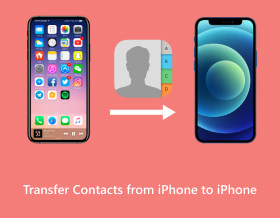
Mít nový iPhone 17 je bezpochyby vzrušující a nejprve musíte přenést základní data, jako jsou kontakty, mezi iPhony. Není třeba do nového iPhonu 17 psát každé jméno a odpovídající číslo, k přenosu kontaktů z iPhonu na iPhone můžete snadno použít AirDrop, iTunes, iCloud nebo SIM kartu. Existuje také rychlý způsob, jak přenést více kontaktů jedním kliknutím. Zbavte se starého iPhonu a přeneste kontakty do nového iPhonu hned teď – v tomto příspěvku si přečtěte 6 účinných metod.
Seznam průvodců
Použijte AnyRec PhoneMover Zkuste AirDrop Odeslat pomocí iTunes Přenos pomocí iCloud Pohybujte se přes SIM kartu FAQsJedním kliknutím přenést kontakty z iPhone do iPhone
AnyRec PhoneMover je jistě přesvědčivý program, který vám pomůže s přenosem a zálohováním dat. Pokud si přejete přenést kontakty z iPhonu do iPhonu, tento nástroj vám nabízí skvělou pomoc! Zahrnuje kontakty, fotografie, videa a další důležitý obsah vašeho iPhonu a podporuje nejnovější iPhone 17. Tento software pro přenos dat jedním kliknutím, který vám umožňuje sdílet kontakty mezi iPhony, navíc podporuje efektivní zálohování a obnovu kontaktů pomocí funkcí Zálohování a Obnovení kontaktů. Umožňuje také sloučit duplicitní kontakty a najednou je v programu odstranit, zejména pokud jste s jejich zálohováním hotovi. Stáhněte si jej zdarma ještě dnes!

Sdílejte důležitá data, jako jsou kontakty, videa, fotografie atd., mezi zařízeními iOS.
Prohlédněte si všechna vybraná data a zkontrolujte, zda jste zaškrtli správná data.
Kategorizovat kontakty na základě skupin, jako jsou Místní, Outlook a další.
Podpora všech zařízení a verzí iOS, včetně nejnovějších iPhonu 17 a iOS 18.
Bezpečné stahování
Krok 1.Po otevření AnyRec PhoneMover připojte zařízení iDevices k počítači pomocí dvou funkčních kabelů USB. Nezapomeňte nechat počítač detekovat váš iPhone klepnutím na tlačítko „Důvěřovat“.

Krok 2.Přejděte do sekce „Kontakty“ a program začne skenovat kontakty vašeho zařízení a zobrazí je na základě skupin, Outlooků, Místních, iCloud atd. Vyberte požadované kontakty nebo přímo zaškrtněte tlačítko „Vybrat vše“ pro přenos kontaktů z iPhone na iPhone.

Krok 3Klikněte na tlačítko "Exportovat do zařízení" nebo můžete "Importovat" kontakty ze souborů vCard z počítače nebo smazat existující kontakty na vašem iPhone po transportu pomocí funkce "Trash Bin".

Bezpečné stahování
Přímý přenos kontaktů z iPhone do iPhone pomocí AirDrop
Pro přímý a rychlý přenos dat mezi zařízeními iOS nabízí Apple funkci AirDrop. Pokud vaše iPhony používají stejnou síť a mají zapnutý Bluetooth, můžete rychle přenést kontakty z iPhonu do iPhonu. Neočekávejte však, že s ní provedete dávkový přenos, protože můžete sdílet pouze jeden kontakt najednou. Tato metoda je proto určena speciálně pro uživatele, kteří chtějí do svého nového iPhonu 17 odeslat několik důležitých kontaktů.
Zde je návod, jak přenést kontakty z iPhone do iPhone s pomocí AirDrop:
Krok 1.V závislosti na modelu otevřete "Ovládací centrum" přejetím nahoru nebo dolů po obrazovce iPhone; podívejte se na obrázek níže. Poté podržte stisknuté pole „konektivita“, abyste získali další možnosti.

Krok 2.Odtud klepněte na možnost „AirDrop“ a zobrazte možnosti viditelnosti, jako jsou „Pouze kontakty“ a „Všichni“. Ujistěte se, že obě iDevices volí stejné možnosti viditelnosti zařízení.

Krok 3Otevřete aplikaci „Kontakty“ starého iPhonu a vyberte požadovaný kontakt, který chcete přenést. Klepněte na "Share Contact" a vyberte tlačítko "AirDrop" z vyskakovacího okna pro přenos kontaktů z iPhone do nového iPhone.

Počkejte, až se zobrazí zařízení v okolí, a klepněte na „název nového iPhonu“. Otevřete iPhone 17 a klepnutím na „Přijmout“ přijměte sdílený kontakt. Můžete také zapněte a používejte AirDrop na Macu.
Jak přenést kontakty z iPhone do nového iPhone přes iTunes
Na druhou stranu iTunes provede zálohu vašeho úložiště iPhone do počítače a poté jej obnoví. Tato metoda funguje nejprve před přenosem kontaktů z iPhone do iPhone. Můžete jej použít k vytvoření rozsáhlé zálohy vašich editačních kontaktů. Přesto to není vhodné, protože obsahuje složitější kroky a ovlivňuje další existující data na vašem iPhone, která mohou být ohrožena.
Ale pokud vám to nevadí, nainstalujte si nejnovější iTunes a přeneste kontakty z iPhone do iPhone podle uvedených kroků:
Krok 1.Otevřete aplikaci „iTunes“ a připojte svůj iPhone k počítači pomocí funkčního kabelu USB. Odtud klikněte na tlačítko „Zařízení“ výše.

Krok 2.Odtud klikněte na přepínač „Tento počítač“ v části „Zálohy“. Poté klikněte na možnost „Zálohovat nyní“. Na dokončení procesu zálohování chvíli počkejte.

Krok 3Jakmile je to hotové, odpojte jej a poté připojte nový iPhone 17. Přejděte na kartu „Souhrn“, klikněte na „Obnovit zálohu“, vyberte nejnovější zálohu a klikněte na „OK“.

2 způsoby přenosu kontaktů z iPhone do iPhone pomocí iCloud
Vzhledem k tomu, že nechcete poškodit svá další existující data na vašem iPhone, získejte pomoc z iCloudu, abyste mohli přenést kontakty z iPhone do iPhone. Apple vám poskytuje metody doprovázené iCloudem, které lze provést prostřednictvím Nastavení a Zálohování. Chcete-li pochopit, jak každý z nich funguje, postupujte takto:
Jak přenést kontakty do nového iPhone přes iCloud v Nastavení
Nejjednodušší způsob lze provést prostřednictvím Nastavení, ale pokud máte k přenosu obrovské kontakty, může to být časově náročné. Jak všichni víte, iCloud může synchronizovat data na všech vašich iDevices, pokud jsou přihlášeni pod stejným účtem Apple ID. Níže jsou proto uvedeny kroky, které je třeba dodržet pro přenos kontaktů z iPhone do iPhone jejich synchronizací.
Krok 1.Na obou zařízeních iDevice, jakmile jste v aplikaci „Nastavení“, najděte výše své „Jméno“ nebo „Apple ID“ a klepněte na něj. Poté vyberte „iCloud“ z níže uvedených možností.
Krok 2.V části „Aplikace využívající iCloud“ klepnutím na „Zobrazit vše“ zobrazíte další možnosti a vyhledejte „Kontakty“. Zapněte "posuvník" klepnutím na něj. Pokud se zobrazí vyskakovací nabídka o sloučení kontaktů, vyberte ji, aby nebyly odstraněny žádné kontakty.

Jak přenést kontakty z iPhone do nového iPhone pomocí zálohy iCloud
Na druhé straně metody synchronizace pro přenos kontaktů z iPhone do iPhone můžete také použít iCloud k zálohování a obnovení dat ze starého iPhone. Dosažení tohoto bude vyžadovat mnoho dat; místo mobilních dat se doporučuje používat Wi-Fi. Pokud chcete používat iCloud Backup, zde jsou snadno srozumitelné kroky, jak přenést kontakty z iPhone do iPhone.
Krok 1.Oba iPhony musí být připojeny ke stabilní Wi-Fi síti. Ve svém starém zařízení iDevice klepněte na „Nastavení“ a přejděte na své „Jméno“ výše.
Krok 2.Přejděte do sekce „iCloud“ a vyberte „Záloha iCloud“. Klepnutím na posuvník jej zapněte nebo přepněte na „zelenou“ barvu a klepnutím na „Zálohovat nyní“ nahrajte a přeneste kontakty z iPhone do iPhone.

Krok 3U nového iPhonu po dokončení procesu nastavení a přechodu na obrazovku „Aplikace a data“ vyberte „Obnovit ze zálohy iCloud“. Obnovení zálohy dokončete podle pokynů na obrazovce.
Přeneste kontakty z iPhone do iPhone pomocí SIM karty
Na rozdíl od již zmíněných způsobů přenosu kontaktů z iPhone do iPhone se používání SIM karty stává pro ostatní mnohem jednodušší. Ujistěte se, že SIM karta vašeho starého iPhonu je kompatibilní s vaší novou, protože nejnovější iPhony používají nano-SIM karty. Navíc už máte kontakty uložené na SIM kartě. Pokud ano, přejděte ke krokům, jak přenést kontakty z iPhone do iPhone:
Krok 1.Začněte vyjmutím „SIM karty“ ze svého starého iDevice pomocí špendlíku nebo vysunutí SIM karty a vytáhněte přihrádku na SIM.

Krok 2.Po vyjmutí jej vložte do nového iPhonu. Poté přejděte na „Nastavení“, vyberte „Kontakty“ a klepněte na „Importovat kontakty SIM“.

Krok 3Nakonec se zbavte staré SIM karty a vyměňte ji za novou SIM karta pro váš nový iPhone 15/14. Tímto způsobem můžete přesunout všechny kontakty z iPhone do vašeho nového iPhone.
Časté dotazy o tom, jak přenést kontakty z iPhone do iPhone
-
Proč nemohu ke sdílení kontaktů iPhone použít SIM kartu?
Nemůžete použít SIM kartu, protože iPhone neuchovává kontakty na SIM kartě. Chcete-li tak učinit, můžete k zálohování použít iCloud a poté je přenést do jiného zařízení.
-
Je použití iTunes stejné jako Finder k přenosu kontaktů z iPhone do iPhone?
Ne. S Finderem je to jako sdílení kontaktů pomocí iCloud; můžete synchronizovat kontakty, když je váš nový iPhone připojen k vašemu Macu.
-
Mohu použít AirDrop ke sdílení kontaktů z iPhone na Android?
Ne. AirDrop nemůžete používat mimo ekosystém Apple. Ke sdílení kontaktů mezi zařízeními, jako je iCloud, E-mail a další, však můžete použít i jiné metody.
-
Jak sdílet kontakty do iPhone z Mac?
Jakmile jsou kontakty ze starého iPhonu synchronizovány s vaším Macem, připojte k němu své nové iDevice pomocí kabelu. Spusťte Finder a najděte cestu k možnosti Synchronizovat kontakty.
-
Proč nemohu rozpoznat zařízení pro přenos kontaktů do nového iPhone?
Pravděpodobně používáte AirDrop; pokud ano, ujistěte se, že druhé zařízení je asi 10 metrů blízko druhého zařízení, aby bylo vytvořeno silné spojení.
Závěr
Použití výše uvedených způsobů vám umožní rychle přenést kontakty z iPhone do iPhone bez velkých problémů. Jak vidíte, všichni vám mohou pomoci s různými požadavky, jako je sdílení jednoho kontaktu nebo spousty. z nich, AnyRec PhoneMover je navrhovaný snadno použitelný nástroj pro řešení na jedno kliknutí pro váš základní obsah iPhone. Můžeš přeneste vše z iPhone do iPhone bez iCloud, iTunes a další nástroje. Při přenosu a správě kontaktů můžete mít svá stávající data v bezpečí. Tak proč čekat? Vyzkoušejte to ještě dnes.
Bezpečné stahování
